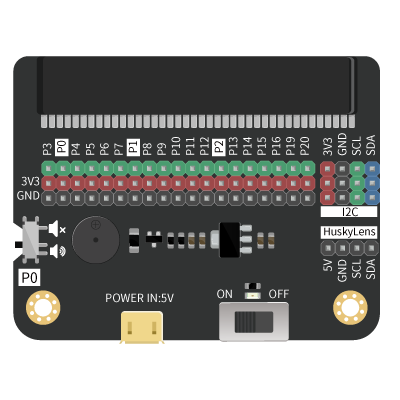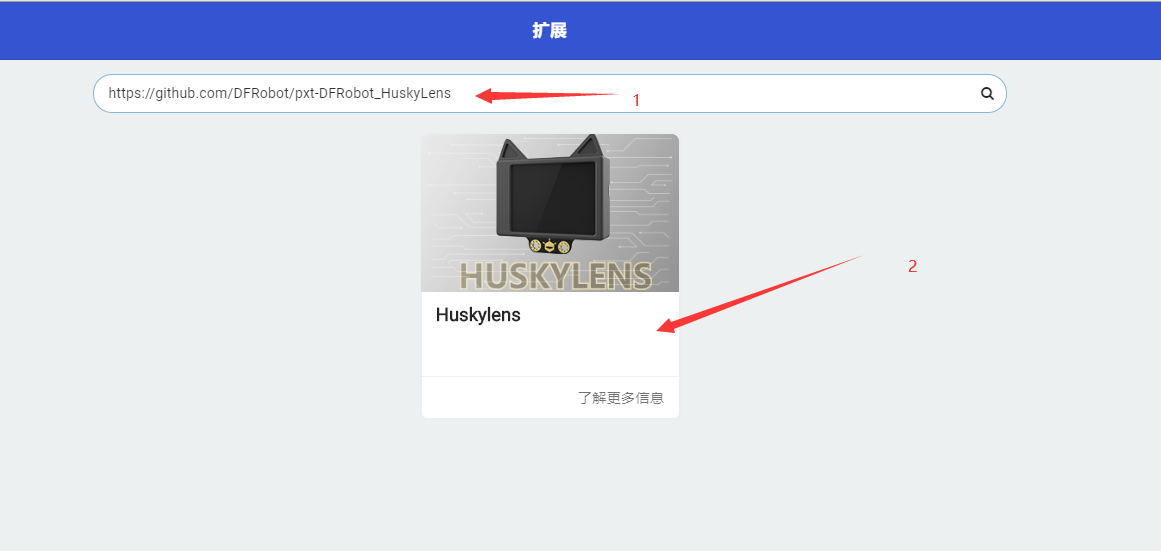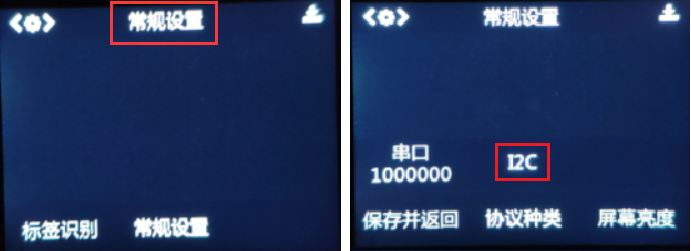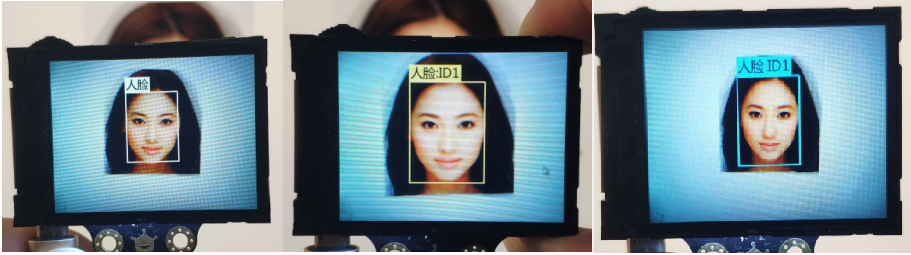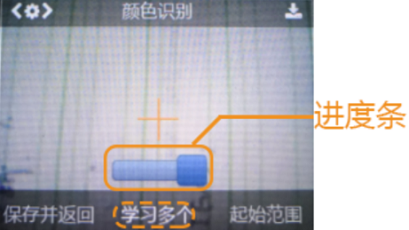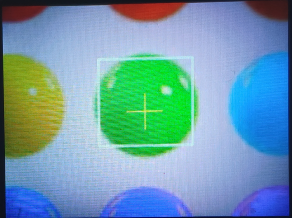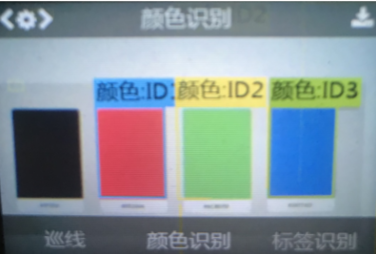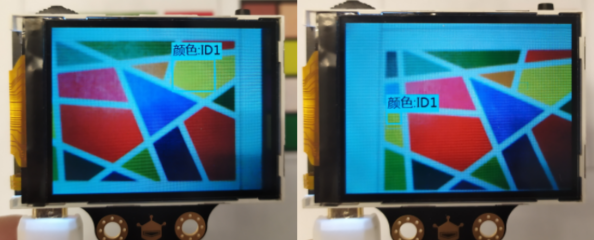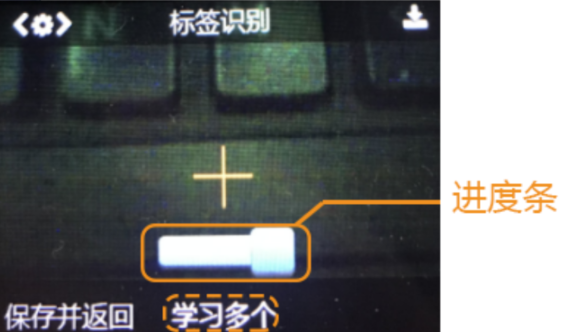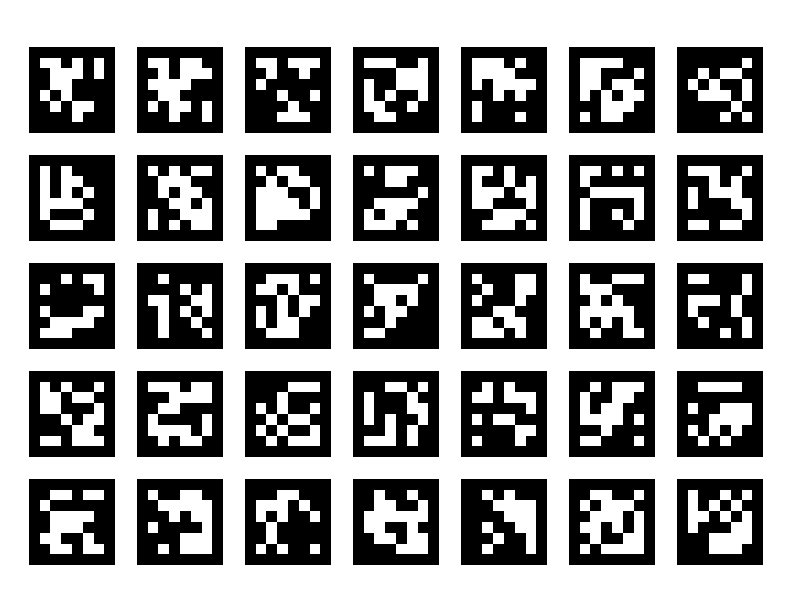IO Extender for micro:bit V2.0
简介
IO Extender for micro:bit是一款使用简单、高性价比的micro:bit周边配件。它不仅引出了micro:bit主板的全部IO口,还为“HuskyLens AI摄像头”设计了专用接口。为HuskyLens提供了稳定的5V电压供电。经过大量的测试,HuskyLens在各种模式下均能稳定运行。
扩展板背面,用丝印列出了每个IO口的主要功能。即便在没有参考资料的情况下,也能快速上手使用。
本产品适合学校、培训机构基于micro:bit的基础知识培训以及基于“HuskyLens AI摄像头”配合做AI知识培训。
注:1、此扩展板兼容microbit(正插)、掌控板(反插)、行空板(正插)。
2、使用HuskyLens或大舵机时,请使用扩展板上的USB口供电,主板供电较弱,可能无法使哈士奇正常运行。
3、由于此扩展板将金手指上的所有引脚都引出来了,因此使用时需注意引脚的功能是否与板载功能冲突(例如microbit的P5引脚与按钮A复用,使用时会被按钮状态影响)
产品特性
- 接口丰富,按Gravity标准引出了micro:bit的所有IO口以及两路I2C接口。
- HuskyLens专用I2C接口,为 HuskyLens提供稳定的5V电源供应。
- 背部丝印标注了每个IO口功能,方便查询。
产品参数
- 供电方式:5V MicroUSB接口
- IO扩展口(3.3V):P3 P0 P4 P5 P6 P7 P1 P8 P9 P10 P11 P12 P13 P14 P15 P16 P19 P20
- I2C接口(3.3V):×2
- HuskyLens专用I2C接口(5V):×1
- 蜂鸣器:×1(接口P0, 如需使用P0口,请将蜂鸣器开关拨到关闭状态)
- 尺寸:66.0mm x 50.5mm
外观
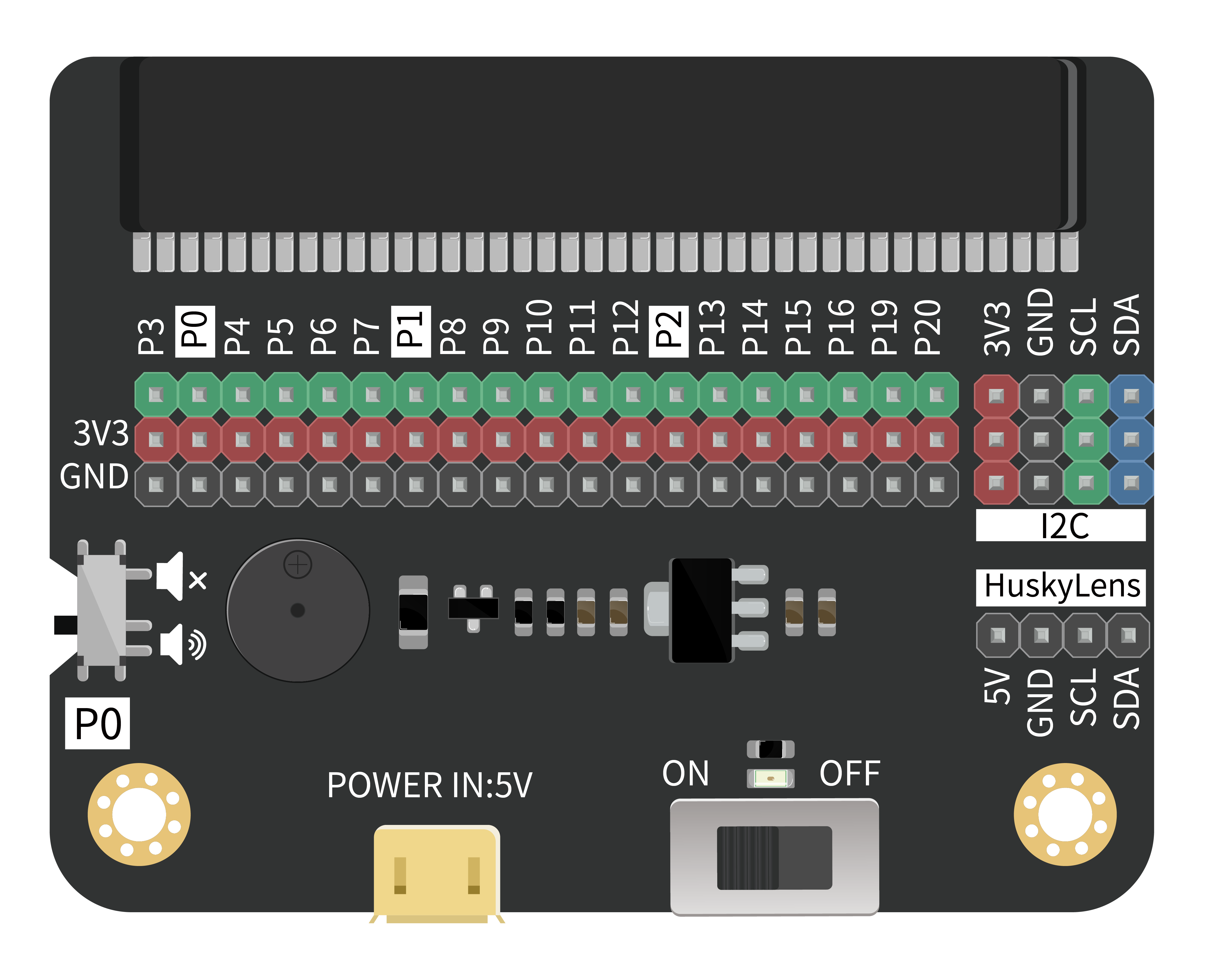
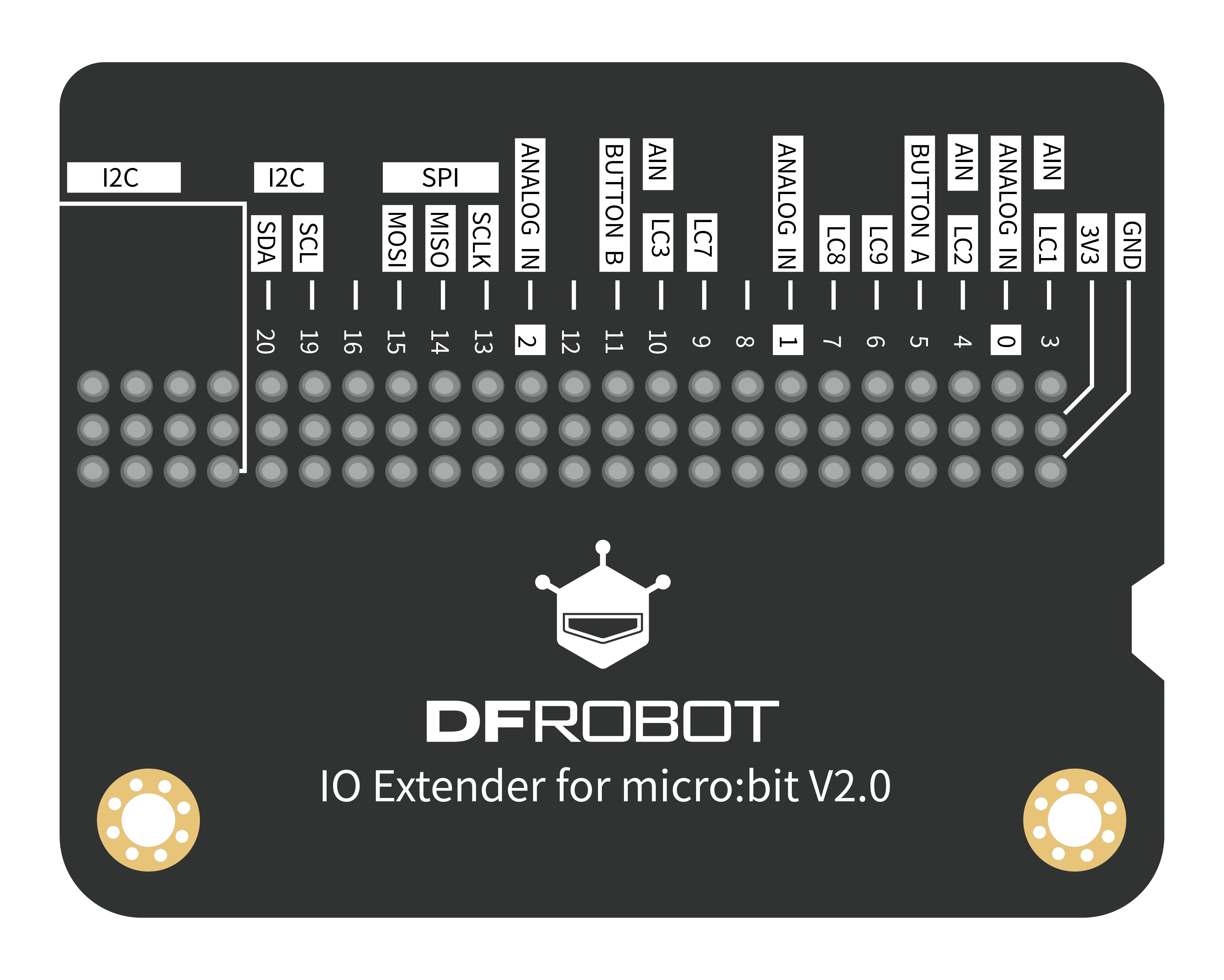 ## IO口项目
## IO口项目
项目1-LED灯控制
项目简介
使用IO Extender for micro:bit V2.0的IO口模拟生活中开关灯,通过学习本例程熟悉产品的基本使用方法。
配件清单
| 名称 | 数量 |
|---|---|
| 数字食人鱼红色LED发光模块 | 1 |
| 数字大按钮模块 绿色 | 1 |
| micro:bit | 1 |
| IO Extender for micro:bit v2.0 | 1 |
硬件连接
如下图:
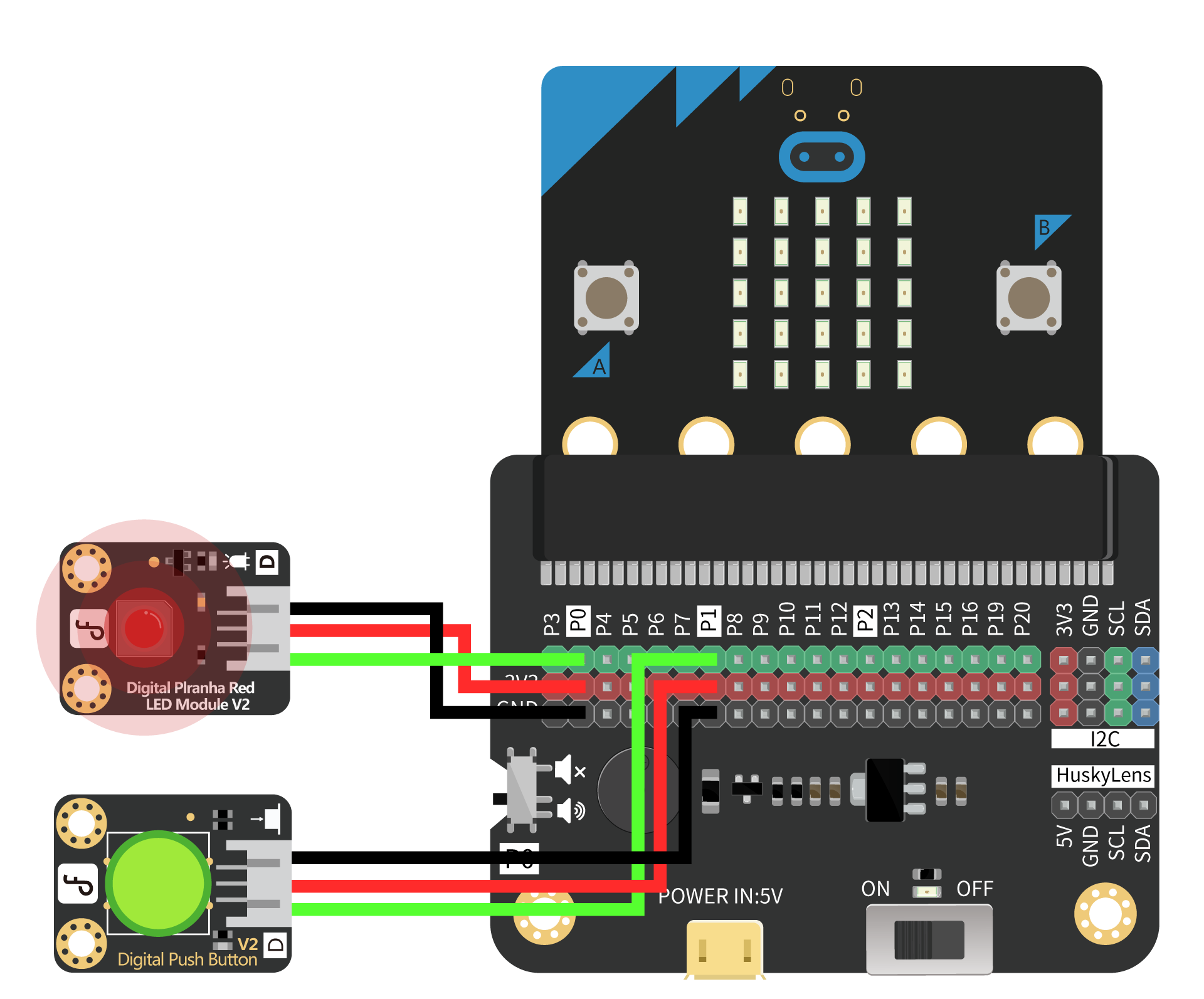
程序设计
当开关按下松开后点亮LED灯,在一次按下松开后关闭LED灯,在本例程中使用两个while循环检测按键是否完成按下松开动作,while循环中的延时用于按键消抖。
程序截图
如下图:
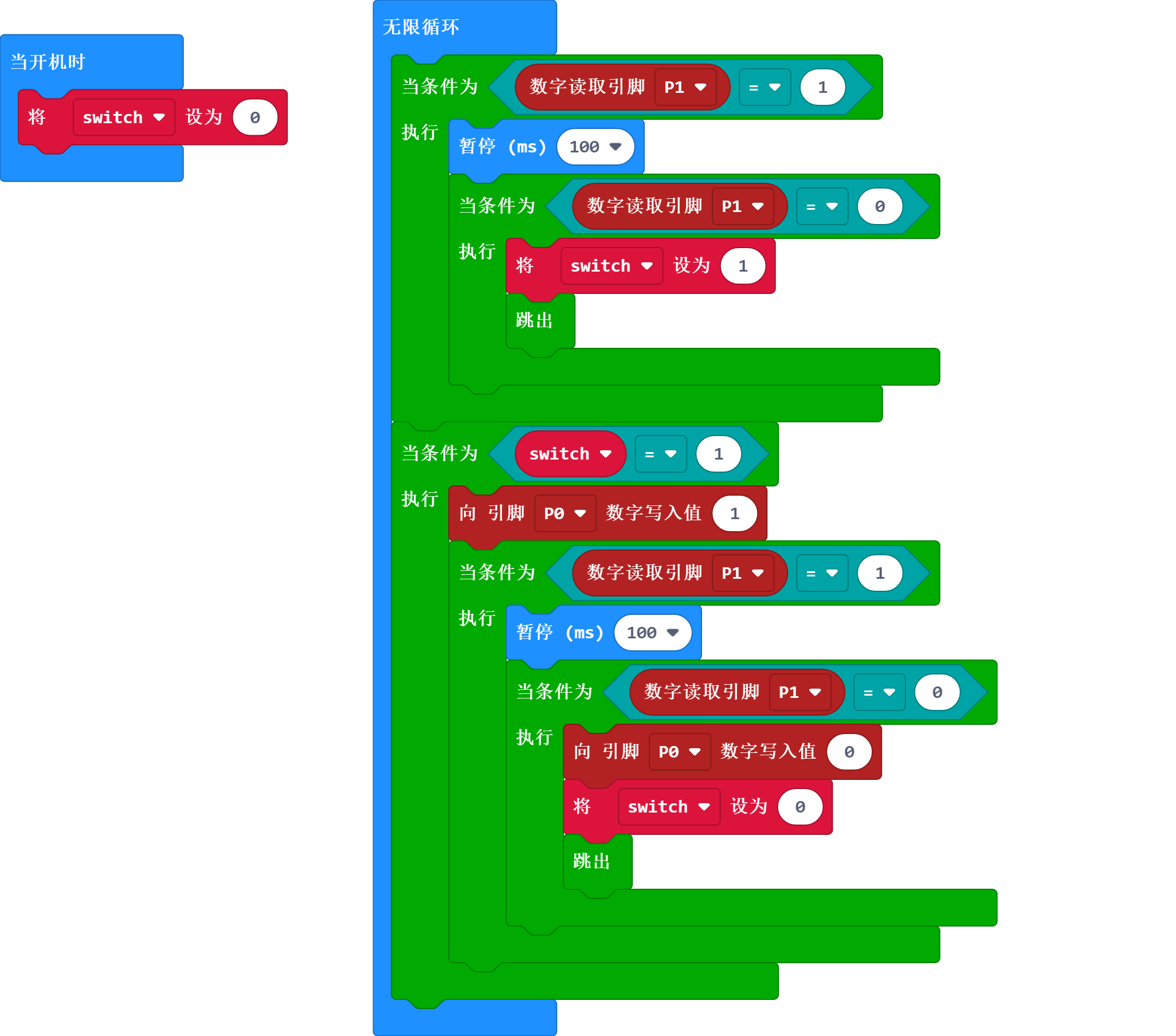
**程序链接:**https://makecode.microbit.org/_2jAepeTzC0zb
HuskyLens项目
HuskyLens项目准备
- 在搜索框中输入https://github.com/DFRobot/pxt-DFRobot_HuskyLens ,也可以输入“HuskyLens”
,然后点击搜索按钮(搜索框右边的放大镜按钮),就能看到HuskyLens插件,然后点击它,就能添加HuskyLens的插件。
- 接口与按键
- HuskyLens与 micro:bit 的通信接口采用I2C接口,如何将HuskyLens通信模式设置为I2C,首先左右拨动功能按键找到常规设置,然后长按功能按键进入常规设置二级菜单,在左右拨动功能按键找到协议种类单击功能按键进入协议种类菜单,左右拨动功能按键找到I2C,单击功能按键选择,在选择保存返回,即可把HuskyLens的通讯模式设置为I2C。
本例程只讲解部分HuskyLens功能,更多内容请参考HUSKYLENS 人工智能摄像头.
硬件连接
小提示:
HuskyLens需要连接在HuskyLens专用I2C接口,HuskyLens接口采用了5V电压供电,能确保HuskyLens稳定运行,如图所示:

项目1-音乐魔镜
项目简介
使用HuskyLens人脸识别制作一个音乐魔镜,当魔镜中出现已学习过的人脸和没有学习过的人脸时,在micro:bit LED矩阵上显示不同的表情同时蜂鸣器播放不同的音乐。
配件清单
| 名称 | 数量 |
|---|---|
| HuskyLens | 1 |
| micro:bit | 1 |
| IO Extender for micro:bit v2.0 | 1 |
HuskyLens 人脸识别功能演示
1、向左拨动“功能按键”,直至屏幕顶部显示“人脸识别”。
2、把HuskyLens对准有人脸的区域,屏幕上会用白色框自动框选出检测到的所有人脸,并分别显示“人脸”字样。
将HuskyLens屏幕中央的“+”字对准需要学习的人脸,短按“学习按键”完成学习。如果识别到相同的脸,则屏幕上会出现一个蓝色的框并显示”人脸:ID1“。这说明已经可以进行人脸识别了。
程序设计
HuskyLens识别已学习的人脸时播放音乐“ode”并在micro:bit 上显示笑脸表情,识别没有学习的人脸时播放音乐“funk”并在micro:bit 上显示哭脸表情。
程序截图
如下图:
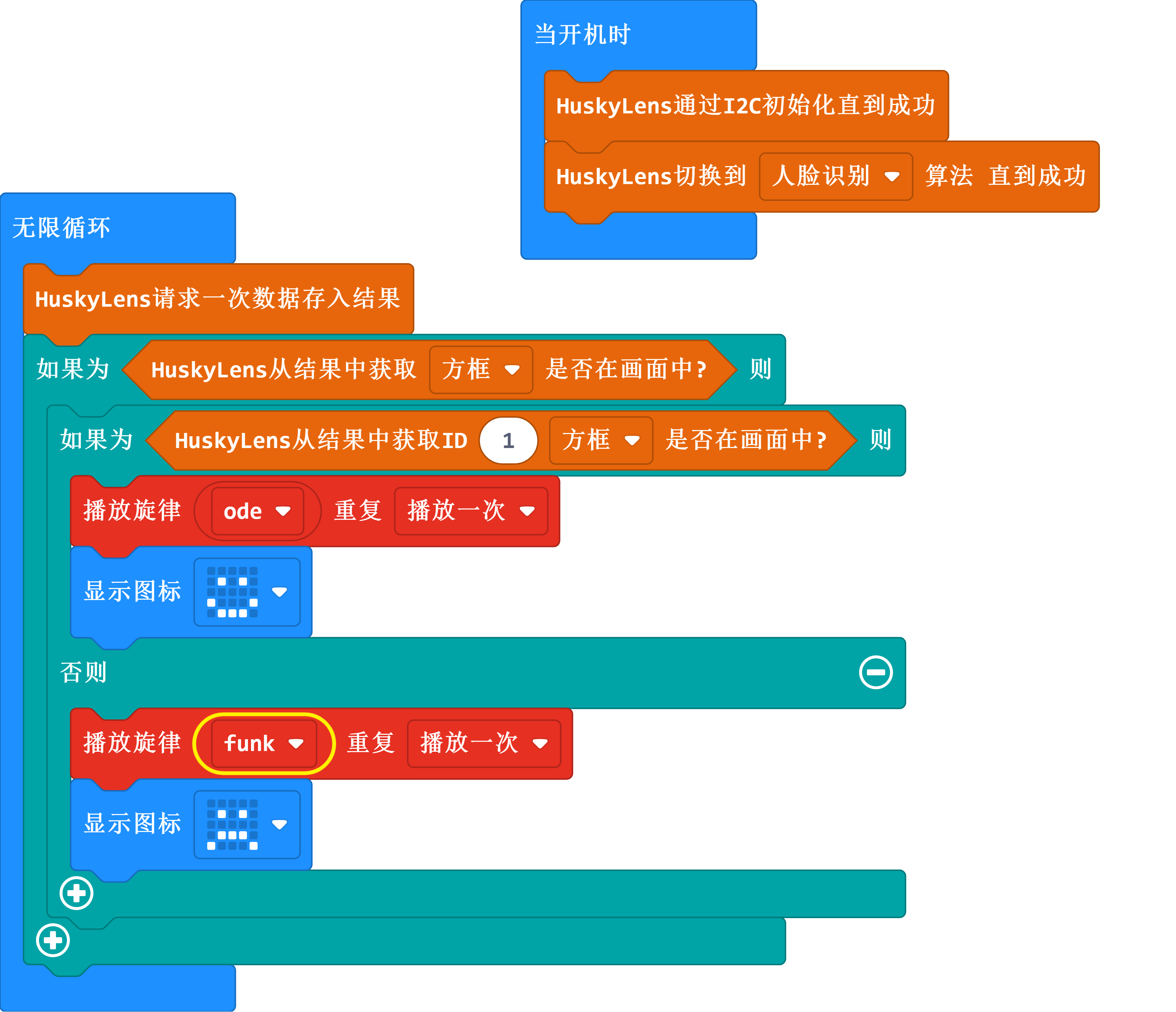
**程序链接:**https://makecode.microbit.org/_T8EgAK60AEat
项目2-色彩钢琴
项目简介
使用HuskyLens颜色识别功能制作一架有趣的色彩钢琴,用彩色卡纸制作琴键,通过识别已学习的7种不同颜色,播放颜色对应的钢琴音符。
配件清单
| 名称 | 数量 |
|---|---|
| HuskyLens | 1 |
| micro:bit | 1 |
| IO Extender for micro:bit v2.0 | 1 |
| 彩色卡纸 | 7 |
HuskyLens 颜色识别功能演示
操作设置
-
向左或向右拨动“功能按键”,直至屏幕顶部显示“颜色识别”。
-
长按“功能按键”,进入颜色识别功能的二级菜单参数设置界面。
-
向左或向右拨动“功能按键”,选中“学习多个”,然后短按“功能按键”,接着向右拨动“功能按键”打开“学习多个”的开关,即:进度条颜色变蓝,进度条上的方块位于进度条的右边。再短按“功能按键”,确认该参数。
-
向左拨动“功能按键”,选中“保存并返回“,短按”功能按键“,屏幕提示”是否保存参数?“,默认选择”确认“,此时短按”功能按键“,即可保存参数,并自动返回到颜色识别模式。
学习与识别
-
侦测颜色
将HuskyLens屏幕中央的“+”字对准目标颜色块,屏幕上会有一个白色方框,自动框选目标颜色块。调整HuskyLens与颜色块的角度和距离,让白色方框尽量框住整个目标色块。
-
学习颜色
侦测到颜色后,按下“学习按键”学习第一种颜色,然后松开“学习按键”结束学习,屏幕上有消息提示:“再按一次继续,按其他按键结束”。如要继续学习下一种颜色,则在倒计时结束前按下“学习按键”,可以继续学习下一种颜色。如果不再需要学习其他颜色了,则在倒计时结束前按下”功能按键”即可,或者不操作任何按键,等待倒计时结束。
HuskyLens显示的颜色ID与学习颜色的先后顺序是一致的,也就是:ID会按顺序依次标注为“ID1”,“ID2”,“ID3”,以此类推,并且不同颜色对应的边框颜色也不同。 -
识别颜色
如HuskyLens遇到相同或近似的颜色,屏幕上会有彩色边框框选出色块,并显示该颜色的ID,边框的大小随颜色块的面积一起变化,边框会自动跟踪色块。多种不同的颜色可以同时识别并追踪,不同颜色对应的边框颜色也不同。
当出现多个相同颜色的色块时,相隔的色块不能被同时识别,只能一次识别一个色块。
小提示:
环境光线对颜色识别的影响很大,对于相近的颜色,HuskyLens有时会误识别。建议保持环境光线的稳定,在光线适中的环境中使用此功能。
程序设计
HuskyLens识别已学习的不同颜色,蜂鸣器播放识别颜色对应的音调,颜色对应的音调和ID如下表。
| 颜色 | 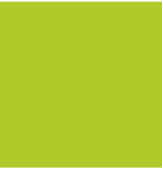 |
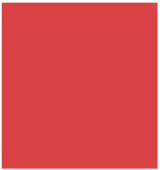 |
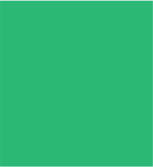 |
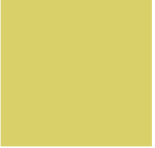 |
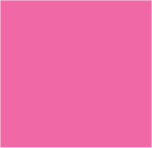 |
 |
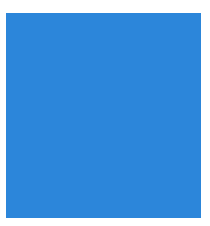 |
|---|---|---|---|---|---|---|---|
| 音调 | C调 | D调 | E调 | F调 | G调 | A调 | B调 |
| ID | 1 | 2 | 3 | 4 | 5 | 6 | 7 |
程序截图
如下图:
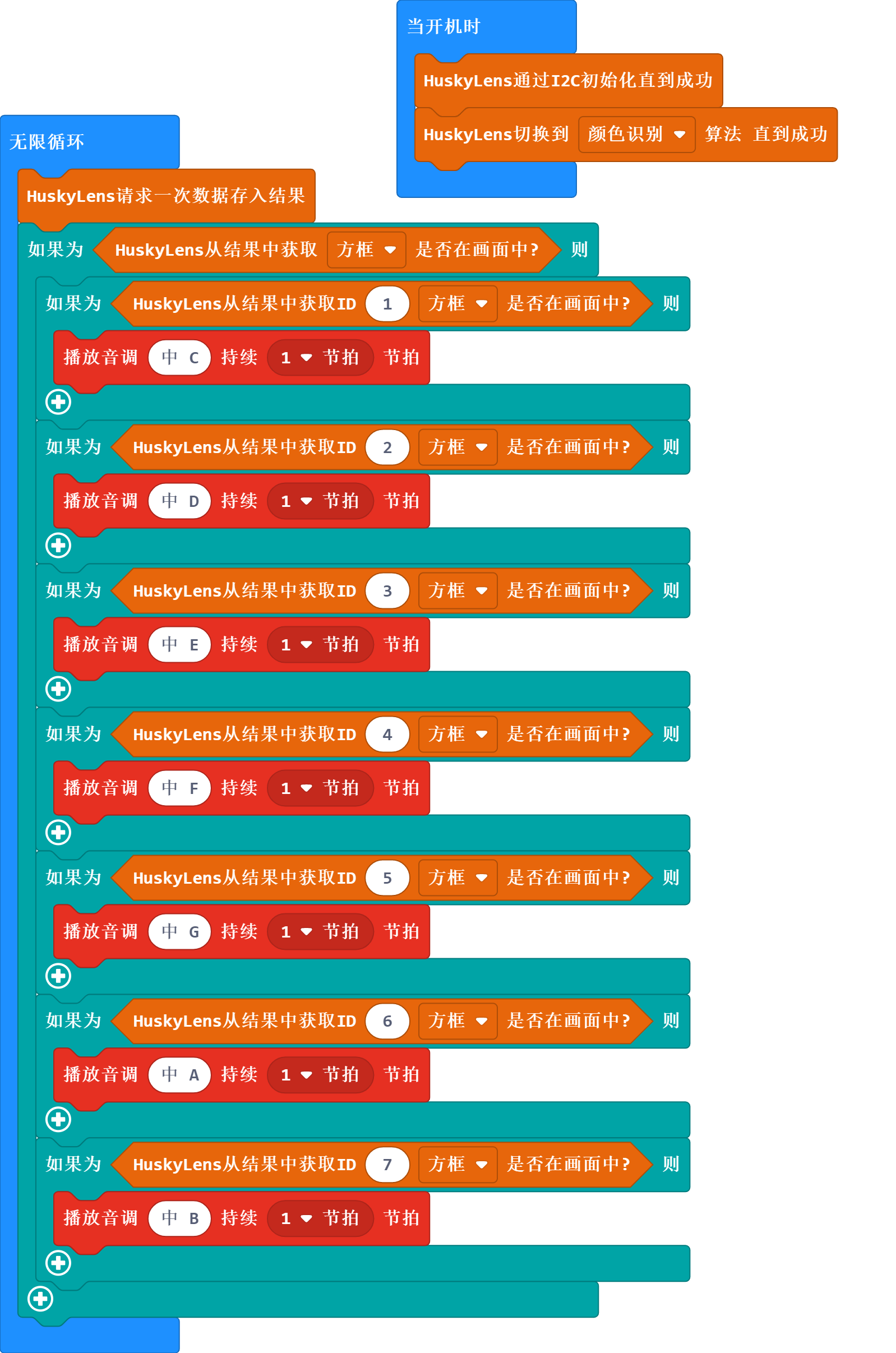
**程序链接:**https://makecode.microbit.org/_EXWfPW1AyHdm
项目3-自助超市收银机
项目简介
使用HuskyLens标签识别功能,通过识别商品上已学习的标签,模拟超市中的自助收银功能

配件清单
| 名称 | 数量 |
|---|---|
| HuskyLens | 1 |
| micro:bit | 1 |
| IO Extender for micro:bit v2.0 | 1 |
| 二维码标签 | 3 |
HuskyLens 标签识别功能演示
操作设置
-
向左或向右拨动“功能按键”,直至屏幕顶部显示“标签识别”。
-
长按“功能按键”,进入标签识别功能的二级菜单参数设置界面。
-
向左或向右拨动“功能按键”,选中“学习多个”,然后短按“功能按键”,接着向右拨动“功能按键”打开“学习多个”的开关,即:进度条颜色变蓝,进度条上的方块位于进度条的右边。再短按“功能按键”,确认该参数。
-
向左拨动“功能按键”,选中“保存并返回“,短按”功能按键“,屏幕提示”是否保存参数?“,默认选择”确认“,此时短按”功能按键“,即可保存参数,并自动返回到标签识别模式。
学习与识别
HuskyLens只能识别如下图中二维码,本项目从中任选三个贴在商品上即可。
-
侦测标签
当HuskyLens检测到二维码标签时,屏幕上会用白色框自动框选出检测到的所有二维码标签。
-
学习标签
将HuskyLens屏幕中央的“+”字对准需要学习的标签,短按或长按“学习按键”完成第一个标签的学习。松开”学习按键“后,屏幕上会提示:”再按一次按键继续!按其他按键结束“。如要继续学习下一个标签,则在倒计时结束前按下“学习按键”,可以继续学习下一个标签。如果不再需要学习其他标签了,则在倒计时结束前按下”功能按键”即可,或者不操作任何按键,等待倒计时结束。
标签ID与录入标签先后顺序是一致的,也就是:学习过的标签会按顺序依次标注为“标签:ID1”,“标签:ID2”,“标签:ID3”,以此类推,并且不同的标签对应的边框颜色也不同。
-
识别标签
HuskyLens再次遇到学习过的标签时,在屏幕上会有彩色的边框框选出这些标签,并显示其ID。边框的大小会随着二维码标签的大小进行变化,边框自动追踪这些二维码标签。
程序设计
按下A键进行商品识别,按下B键结算价格并在micro:bit LED矩阵上显示,例如按下A键识别水杯上的二维码,按下B键结算商品价格并在micro:bit 的LED矩阵上显示。
商品价格
| 商品名称 | 价格 |
|---|---|
| 水杯 | 20 |
| 酥饼 | 5 |
| 美工刀 | 15 |
程序截图
如下图:
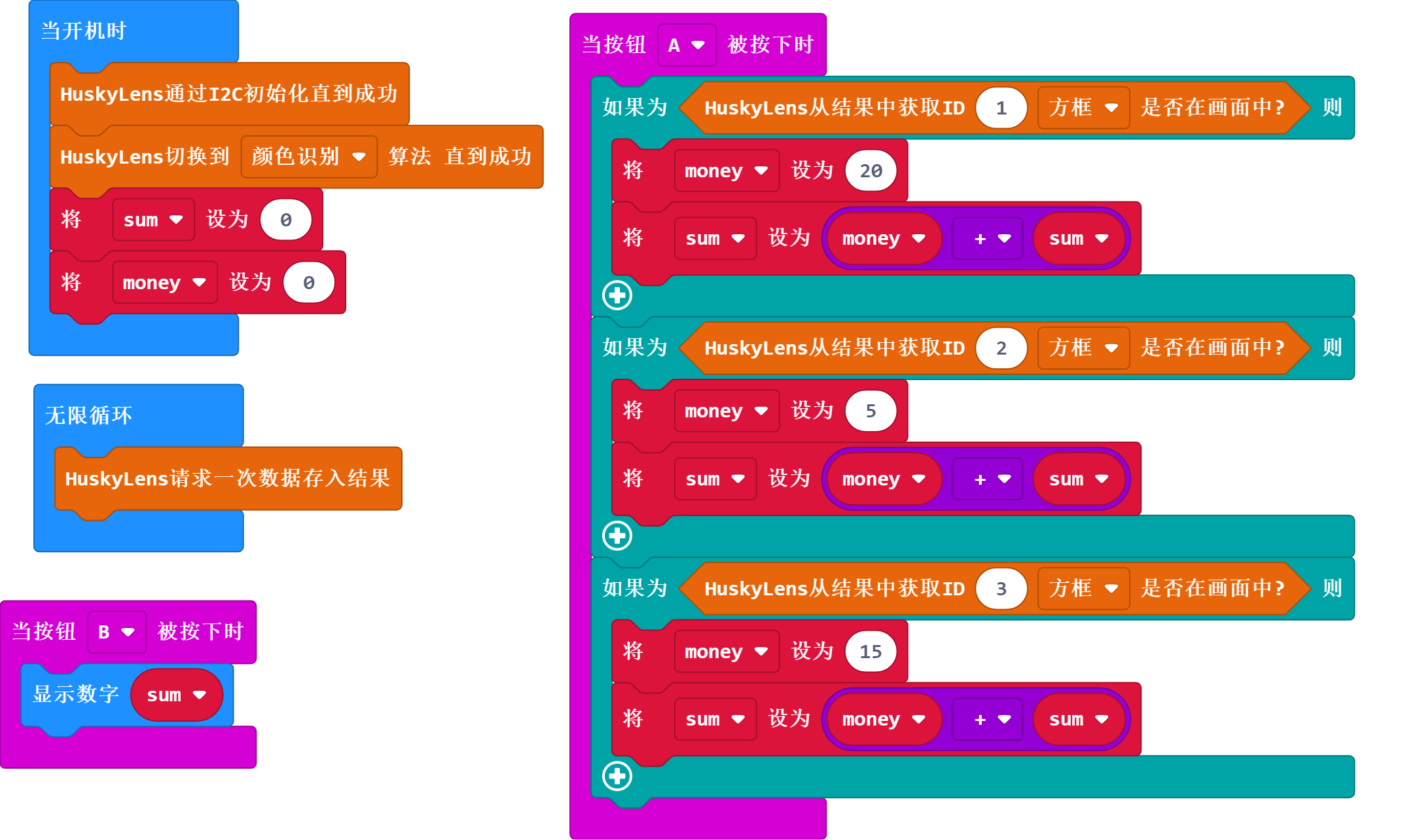
**程序链接:**https://makecode.microbit.org/_CYx3HmKqT2Yw
IO Extender for micro:bit V1.0
简介
这是一个micro: bit的IO口扩展板。该扩展板以Gravity标准接口方式引出micro:bit的所有IO口,带独立I2C接口和串口。考虑到蜂鸣器和金手指使用频率较高,扩展板也额外添加了蜂鸣器和金手指。配备PWR小灯,方便查看通电状态。引脚色彩分明,方便区分。扩展板背面所有接口及其功能都以丝印标注。 该扩展板增大了micro:bit的使用范围,增强了主板易用性,降低了主控板损耗率。
本款micro: bit IO口扩展板尤其适用于占用引脚较多和涉及移动的项目,例如micro: bit小车, micro: bit小机器人等。
产品特性
- Gravity 3-Pin接口,色彩区分,即插即用,支持DFRobot Gravity系列上百款电子元件
- 用3P排针方式引出了microbit的所有引脚,共计19个引脚
- 独立2路I2C接口和1路串口
- 板载蜂鸣器及蜂鸣器开关
- 板载金手指接口
- 背部丝印详细清晰的标注了每个管脚的功能,方便查询
- 沉金工艺,整体品质出色
产品参数
- 工作电压:3.3V
- 供电方式:micro:bit主板供电
- Gravity IO扩展功能
- IO口(P0 ~ P16 P19 P20)x19
- 串口:P13 P14
- I2C接口:数量×2 端口 P19 P20
- 蜂鸣器x1(接口P0 蜂鸣器开关关闭后可以正常使用P0口)
- 电源指示灯x1
- 尺寸:45.5 x 66.5mm
外观及尺寸图
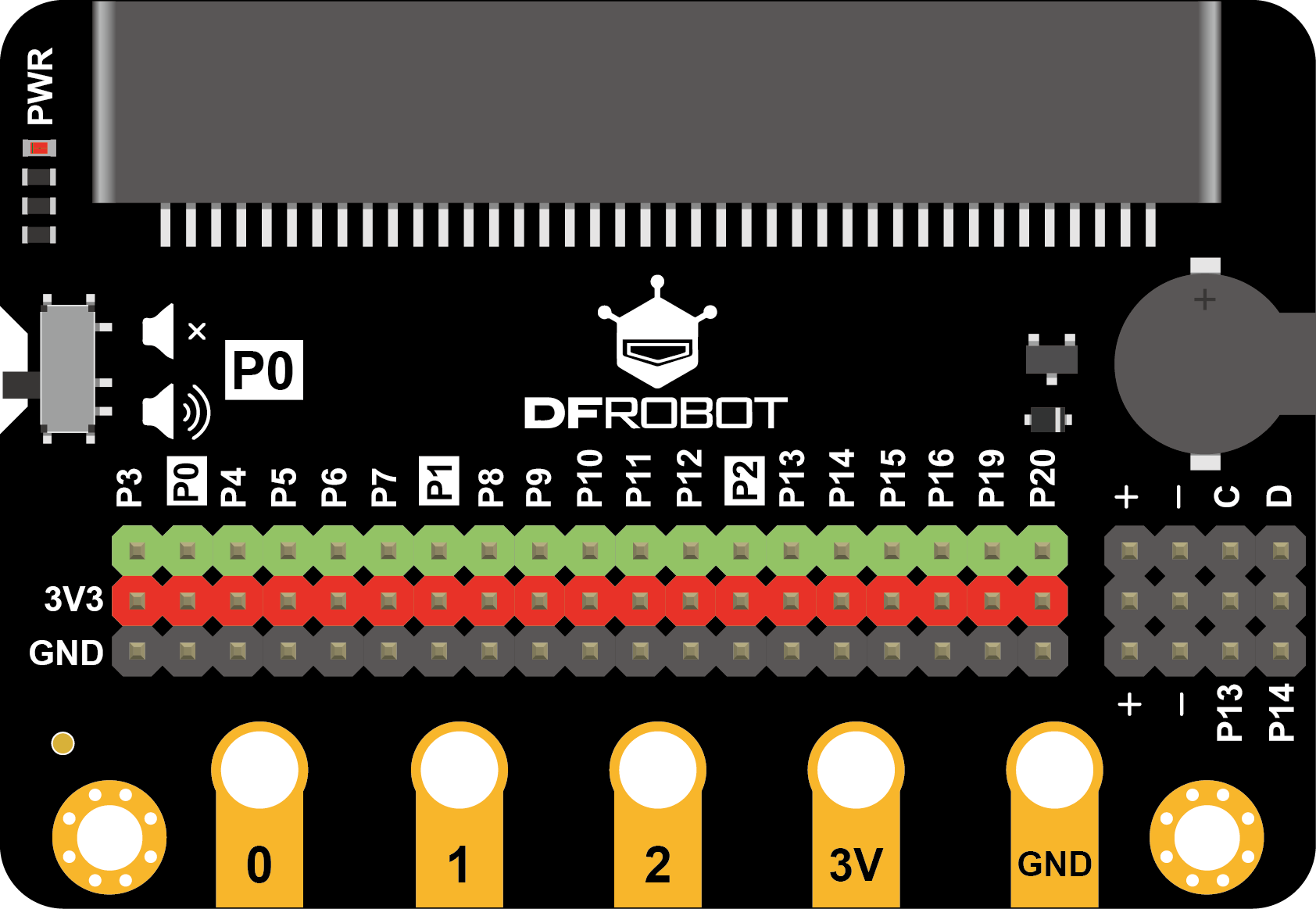
常见问题
还没有客户对此产品有任何问题,欢迎通过qq或者论坛联系我们!
更多问题及有趣的应用,可以 访问论坛 进行查阅或发帖。 |